每次我更新时,这个坏掉的Windows功能都在嘲弄我
- 电脑快讯
- 1年前
- 93
- 更新:2024-01-24 09:52:06
我是一个吝啬、暴躁的老记者,有两个孩子,却没有多少耐心。微软,保佑他们,通过Windows 10和Windows 11的交付优化功能来迎合像我这样的人,通过使用我家庭网络上的其他PC下载更新,应该可以节省我的时间、金钱和带宽。但我一直不能让它持续工作,天哪,这让我生气了吗?
你可能从来没有听说过Delivery Optimation,它应该做一件事,而且做得很好:如果你在网络上的任何一台电脑上下载Windows应用程序或更新,网络上的任何其他电脑都可以绕过互联网从那台电脑上下载。这样就不需要一次又一次地下载和重新下载更新。你为什么没听说过呢?因为它太臭了。
如果你住在农村地区,主流科技媒体不会关心你的问题。如果你住在加利福尼亚州,生活在东北部的媒体(也就是说,他们中的大多数人)并不关心交付优化,因为他们不需要花一分钱来重新下载所有东西。为什么?因为在Verizon向FiOS用户提供无限带宽后,康卡斯特在疫情期间首次暂停数据上限后,迫于压力取消了与东北部大多数州的数据上限。但康卡斯特的其他服务无法享受到这一好处,这很糟糕。
如果你不愿意为无限数据付费给你的互联网提供商(你为什么要付钱呢?)所有这些额外的数据都是要花钱的。对于我的四口之家,康卡斯特Xfinity允许我每月使用1.2Tb,这一速度很快,有两个十几岁的男孩和一个精通媒体的妻子。除此之外,我每超过50 GB就会被收取10美元。对于游戏和视频来说,这是合情合理的。
与此同时,我有几台笔记本电脑可以用来测试。我会在Xbox或PC上玩游戏。这也合乎情理。
交付优化应该有助于解决这个问题。在Windows 10和Windows 11的设置菜单中,你可以使用设置>Windows更新>高级选项>交付优化打开交付优化,并切换到“允许从其他电脑下载”。页面底部还出现了另外两个链接:高级选项和活动监视器,这两个链接允许您实际管理您的PC从互联网上传和下载的数据量,以及它从附近PC接收的数据量。
然而,无论出于什么原因,我下载的更新中只有一小部分来自我网络上的其他电脑,如果是这样的话。我也没有上传任何东西到那些电脑上,甚至也没有上传到互联网上,尽管我也打开了这个选项。我感受到了这个随机灵魂的挫败感,他哀叹这样一个事实,即所有人都在寻找如何关闭交付优化,而不是打开。
有两种方法可以帮助确定Delivery Optimation是否正在运行:首先,打开Run菜单(Win+R)并输入services.msc。您应该会看到PC上的服务列表以及它们的状态。服务窗口将Delivery优化服务标识为正在运行,并设置为自动开始。所以,运气不好。
我还尝试了TechGenix的Brien Posey建议的一种方法:打开一个提升的PowerShell会话,并输入以下命令:*Get-DeliveryOptimizationStatus。这应该会产生一个输出,您可以在其中检查发起下载的客户端对等点的数量。希望它应该大于0,这意味着只使用了Microsoft服务器。
这两种方法似乎都没有告诉我交付优化是否有效。然而,我的Windows更新交付监视器显示,它确实起作用了,尽管只有半到两个GB。但是为什么呢?在什么文件上呢?我不知道。发生了一些事情,尽管没有什么有意义的事情。所以,是的,感觉交付优化只是在嘲弄我。
在多台个人电脑之间共享应用程序和数据的麻烦在于,连接可能对各种因素极其敏感:它们是否在同一网络上,设备是否受到防火墙保护,每台设备运行的Windows版本,等等。例如,这些都是你必须使用无国界鼠标这样的应用程序来处理的一些问题。
这其中有一部分落在了用户的肩上。但微软相当少的交付优化支持文档侧重于管理交付优化,或者至少管理用户担心他们的PC会无意中将数据散布在互联网上。如果交付优化根本不起作用,真的没有太多的事情要做。
然而,问题是一个真实的问题。并不是所有人都能从多千兆以太网服务中受益。也许微软的工程师会这样做,他们在雷德蒙德的园区里工作,或者在家里通过高速连接工作。但许多员工仍然通过速度慢、远程的互联网连接工作,数据上限有限。如果FCC不努力完全消除数据上限,那么也许微软可以帮助我们这些不得不忍受数据上限的人。
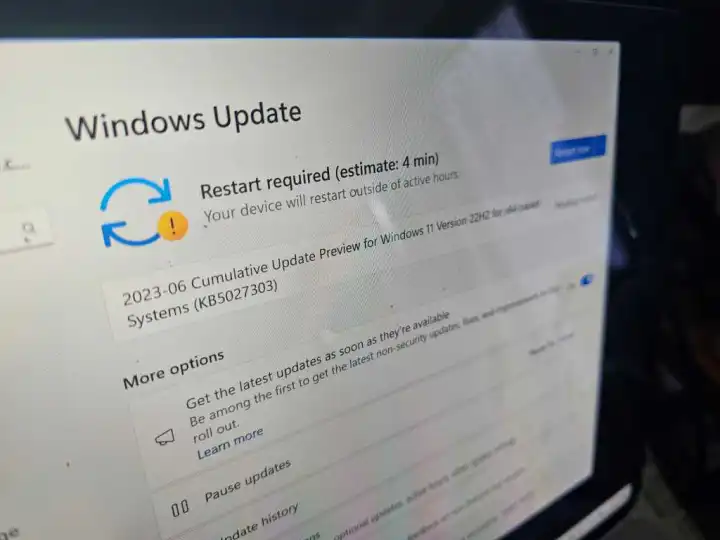

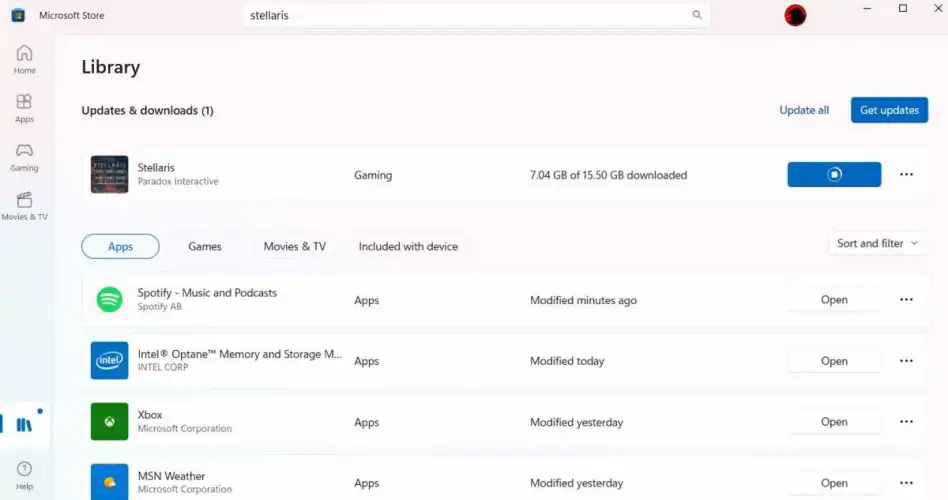

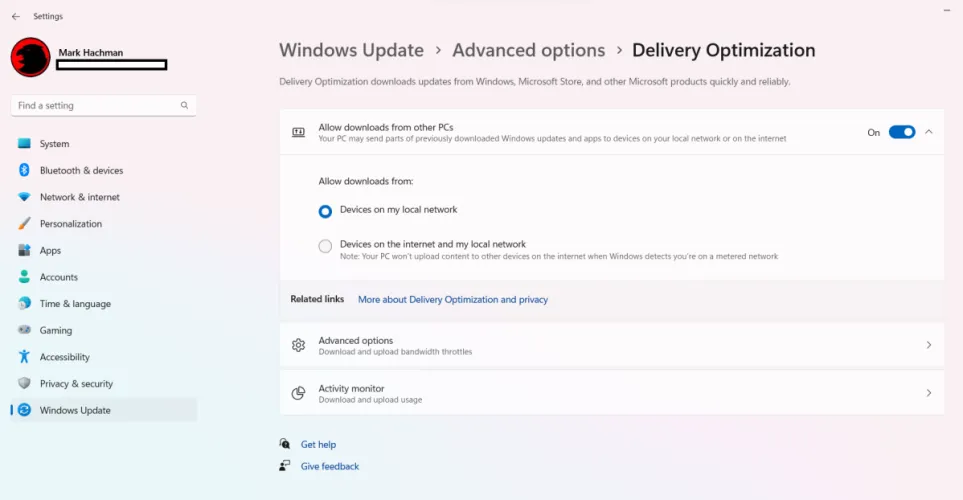
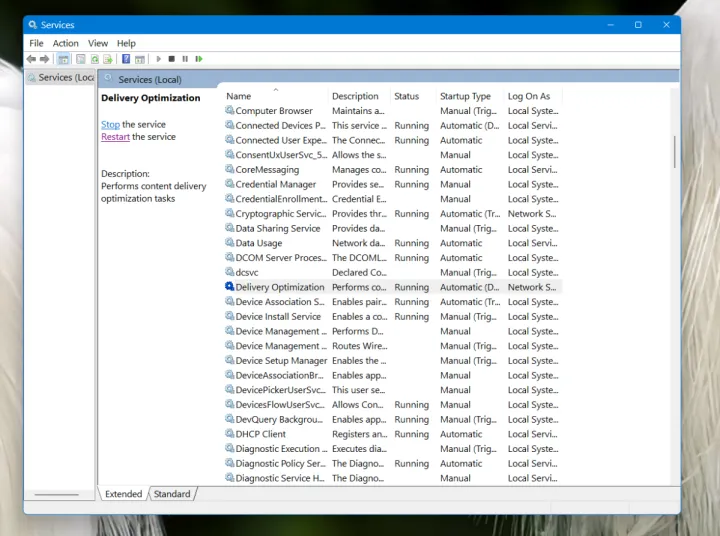



有话要说...